Ajouter Vimeo aux destinations de vos flux en direct
Vimeo propose la diffusion en direct aux clients Premium. Voici un guide rapide sur la manière de diffuser sur Vimeo. Utilisez la configuration Serveur RTMP personnalisé dans vos destinations de sortie mimoLive et ajoutez les détails de votre flux Vimeo.
Consultez notre documentation en ligne pour un guide détaillé
https://docs.mimo.live/v2.0/docs/vimeo
Créer un flux en direct sur Vimeo
Connectez-vous à votre compte Vimeo et cliquez sur "Upload". Si vous avez un compte Premium, vous verrez maintenant une section "Live" à droite de la zone de téléchargement. Une fois que vous aurez cliqué sur cette section, vous verrez apparaître un écran qui vous permettra de configurer un événement en direct.
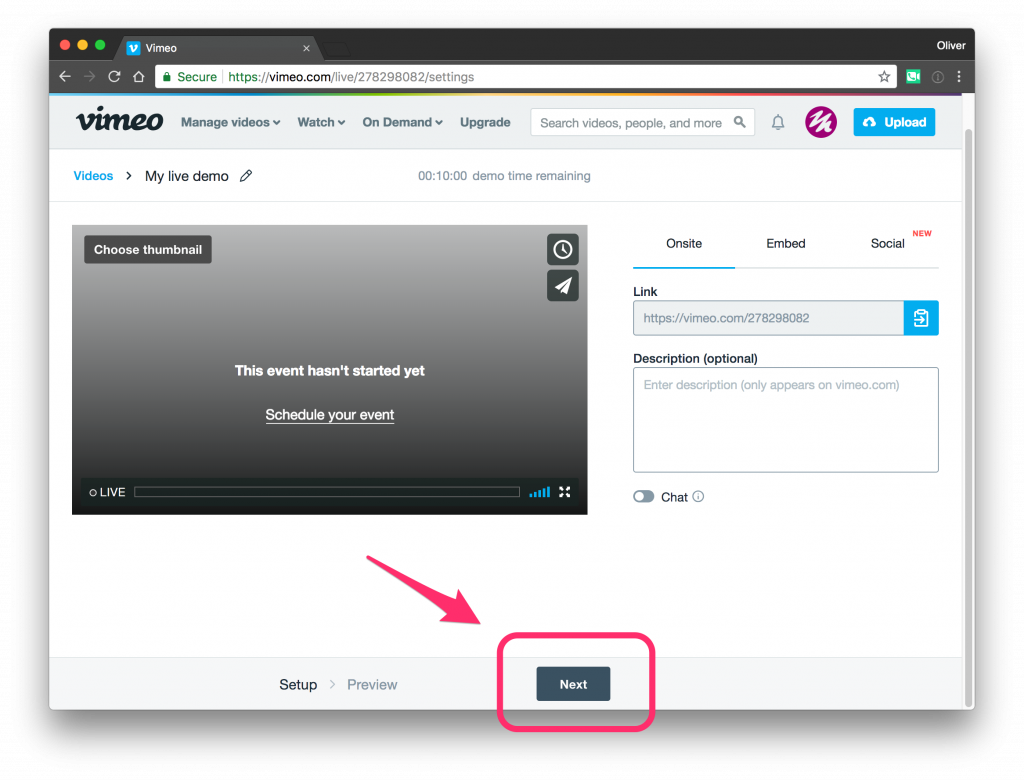
Qu'est-ce que le RTMP ?
Le protocole RTMP n'est plus utilisé pour fournir des flux aux téléspectateurs. Le plus souvent, un protocole moderne comme HLS est préféré. Cependant, le protocole RTMP reste la norme pour la diffusion de vos flux vers votre plateforme de vidéo en ligne.
Pour clarifier, votre vidéo suivra ce chemin :
- Enregistré par la caméra
- Envoyé à l'encodeur RTMP, préparé pour la livraison en utilisant le protocole RTMP (mimoLive)
- Envoyé à votre plateforme vidéo en ligne (Vimeo)
- Préparé pour la livraison aux téléspectateurs utilisant le protocole HLS.
- Envoyé aux téléspectateurs
Configuration de mimoLive pour la diffusion sur Vimeo
Ajoutez un nouvel élément de diffusion en direct aux destinations de sortie.
- Cliquez sur "+" pour accéder au menu contextuel.
- Sélectionnez "Live Streaming" dans le menu contextuel.
Maintenant, récupérez l'RTMP URL et la Stream Key de Vimeo et collez-les dans mimoLive dans les champs Ingest Server et Stream Key :
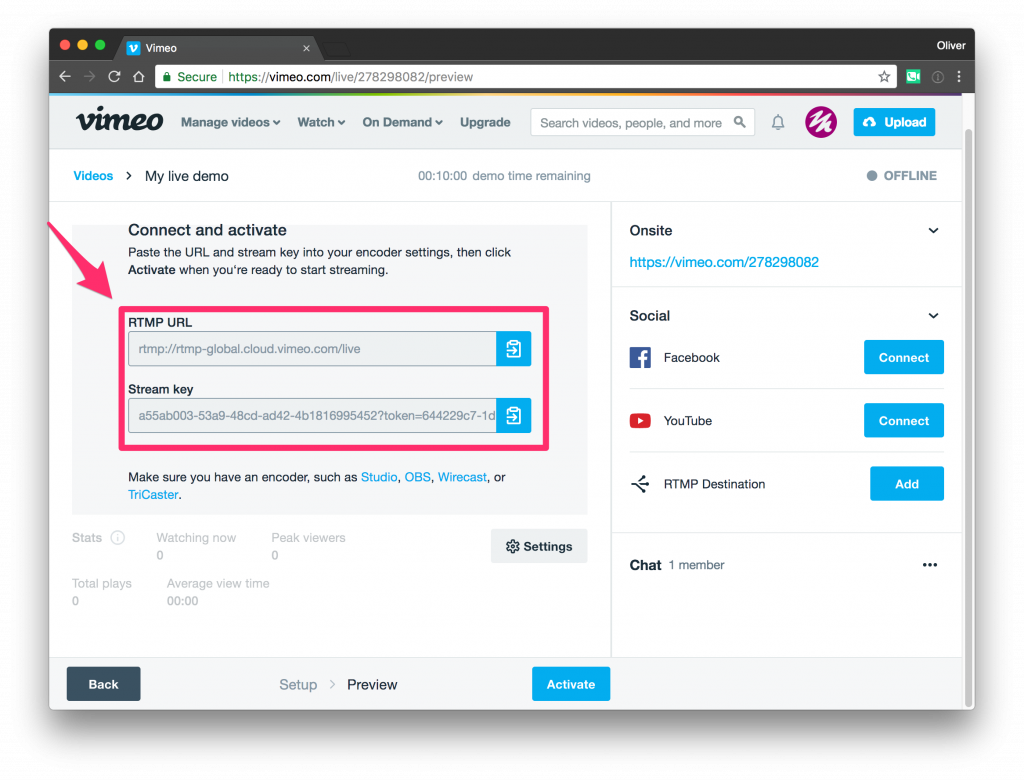
Le bouton Live dans le coin supérieur droit de la destination de sortie de diffusion en direct est maintenant vert, ce qui signifie qu'elle est prête à fonctionner.
Démarrer le flux en direct
Une fois que vous avez configuré mimoLive, vous devez retourner sur Vimeo et cliquer sur le bouton "Activer".



